क्या आप अपनी साईट पर इनस्टॉल WordPress plugins को downgrade करना चाहते हैं?
हालाँकि, सिक्योरिटी Perspective के अनुसार, वर्डप्रेस साइट को up-to-date रखना बहुत जरूरी है लेकिन कुछ अपडेट में Bug आ जाते हैं और आपकी साइट को ब्रेक कर देते हैं। इस मामले में, आपको प्लगइन के previous version में फिर से rollback करने की आवश्यकता पड़ती है।
हाल ही में एक यूजर ने पूछा, जब मैंने एक वर्डप्रेस प्लगइन को अपडेट किया, तो मेरी साइट white screen of death प्रदर्शित करना शुरू कर दी। क्या उस प्लगइन को downgrade करने का कोई तरीका है?
यदि आप भी प्लगइन को डाउनग्रेड करने के लिए आर्टिकल की तलाश कर रहे हैं, तो आप सही जगह पर हैं। इस ट्यूटोरियल में, मैं आपको बताऊंगा कि Old version WordPress plugin और Theme कैसे डाउनलोड किया करें।
तो चलिए शुरू करते है…
WordPress Plugins के Older Versions को कैसे Download करें
जब हम किसी वर्डप्रेस प्लगइन को अपडेट करते हैं और नए अपडेट के कारण हमारी साइट dead जाती है, तो हमें फिर से साईट में उस प्लगइन के older version (previous versions) को इंस्टॉल करना पड़ता है।
यहां मैंने दो सबसे अच्छे और आसान तरीके शेयर किए हैं जो Plugin के previous version में rollback करने में मदद करेंगे।
# 1। WordPress.org से WordPress Plugin के Older Versions को Download करें
सबसे पहले, WordPress.org साइट पर जाएं और प्लगइन टैब पर नेविगेट करें। यहां उस वर्डप्रेस प्लगइन को सर्च करें जिसे आप डाउनग्रेड करना चाहते हैं।
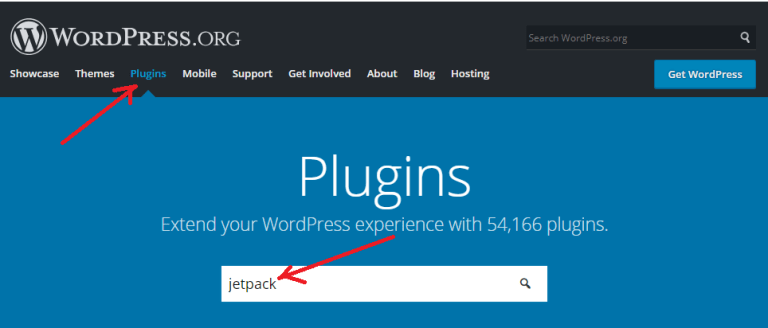
अपनी प्लगइन search करने के बाद दाई ओर स्थित “Advanced View” लिंक पर क्लिक करें। निचे आप स्क्रीनशॉट में देख सकते है,
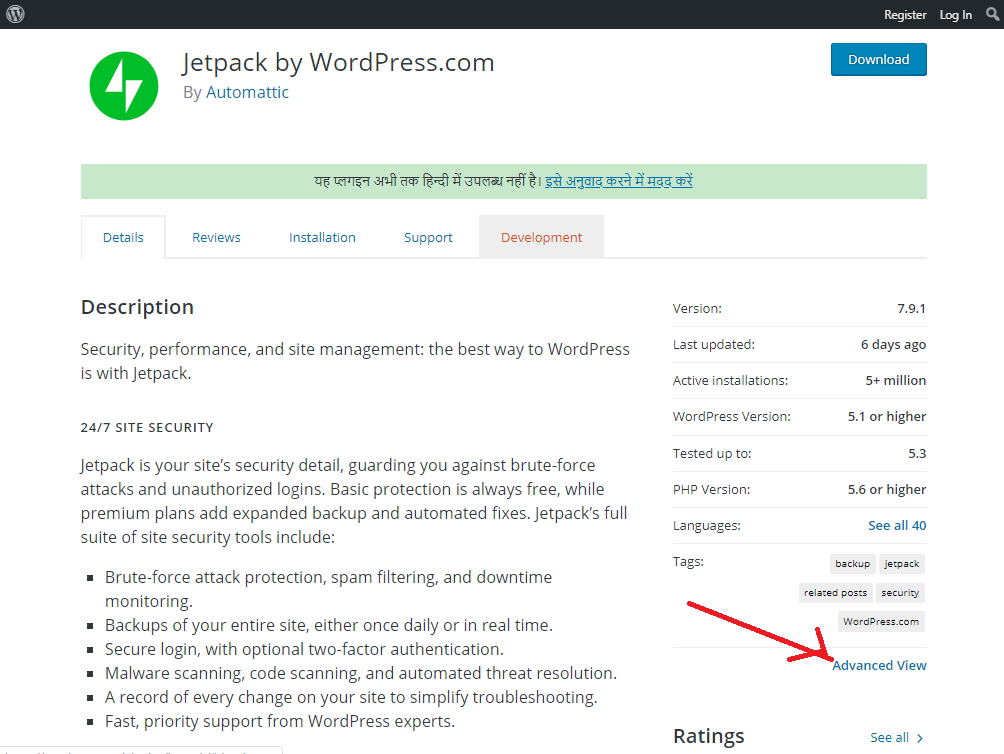
अपनी पेज को scroll down करके नीचे जाये और “Development Version” पर क्लिक करें फिर Drop down menu से प्लगइन के वर्शन को चुने और अपनी वर्डप्रेस साईट के लिए डाउनलोड करें।
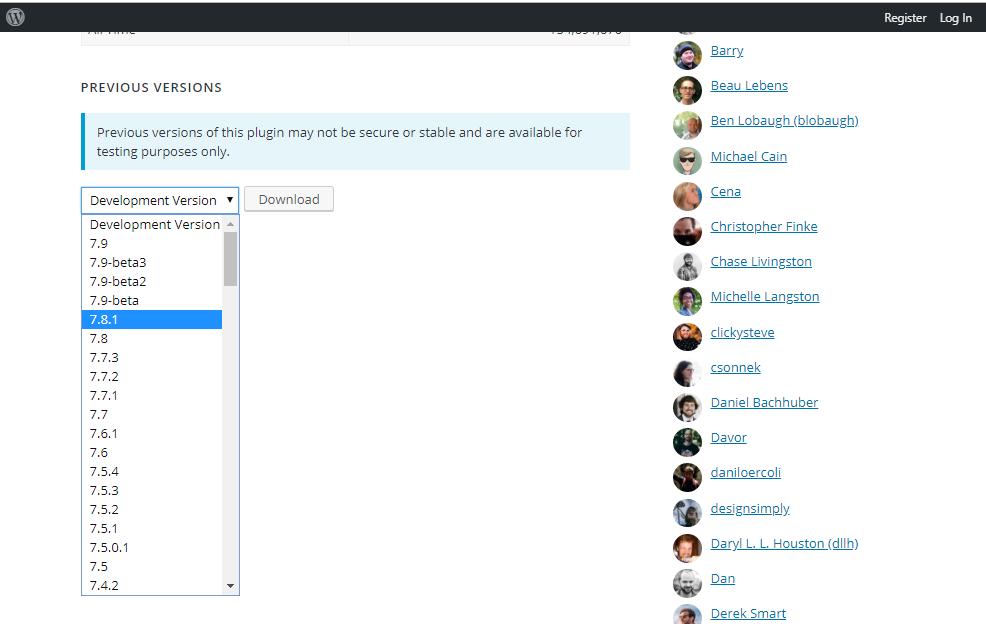
जब आप प्लगइन वर्शन को सेलेक्ट करके “Download” लिंक पर क्लिक करते है, तो आपकी प्लगइन डाउनलोड होना शुरू हो जायेगी।
आप इसे WordPress dashboard में जाकर install और activate कर सकते है या FTP का उपयोग करके इसे install कर सकते है। WordPress plugins install करने के लिए 3 अलग तरीके को जानने के लिए इस आर्टिकल को पढ़े।
# 2। WP Rollback Plugin का उपयोग करके Plugin के Older Version पर वापस लौटें
सबसे पहले, अपनी साइट पर WP Rollback प्लगइन इनस्टॉल और activate करें। यह प्लगइन किसी भी थीम और प्लगइन को previous (or newer) version में rollback करता है लेकिन आपकी प्लगइन और थीम WordPress.org से होना चाहिए। यह 3rd-party plugins सपोर्ट नहीं करता हैं।
प्लगइन Activate होने के बाद, यह ऑटोमेटिकली हर प्लगइन के बगल में Rollback option जोड़ देगा।

जब आप rollback लिंक पर क्लिक करते हैं, तो all previous versions के साथ एक नया पेज खुल जाएगा। जैसा कि आप नीचे देख सकते हैं,
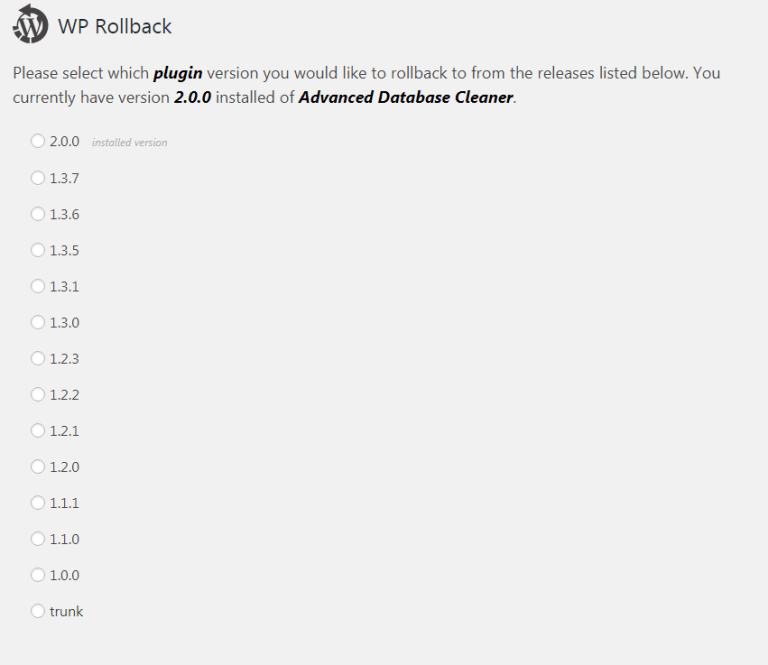
यहां प्लगइन वर्शन चुनें जिसपर आप Rollback करना चाहते हैं फिर Rollback पर हिट करें। Final confirmation के लिए एक popup box खुलेगा जिसमें आपको फिर से Rollback पर क्लिक करना होगा।
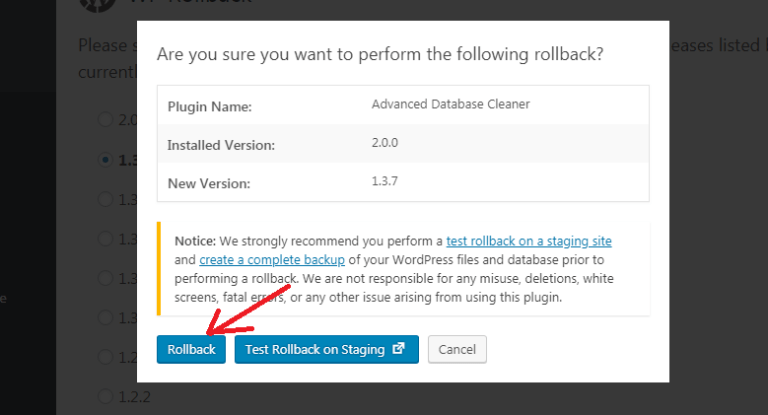
बधाई हो! आपने WordPress plugin को older version में सफलतापूर्वक Install कर लिया है।
यदि आपको Older version WordPress plugin Download करने में कोई प्रॉब्लम होती है, तो आप बेझिझक कमेंट कर सकते है।
अगर यह आर्टिकल आपके लिए helpful साबित हुई है, तो इसे share करना न भूलें!
good work thanks for sharing
Kaafi Achha Article Share Kiya Hai Aapne,,,,,,,,,,,,,Thanks